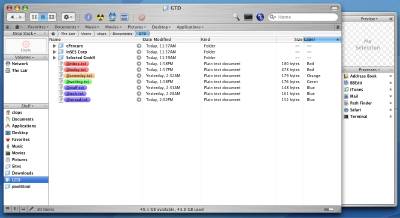.gtd | The Smarty Way?
Ладно, уши про GTD я, кажется, уже давно всем успел прожжужать. Конечно, расписывать «что это за чуда такая» я не буду, ибо во-первых, я — существо очень ленивое, а во-вторых, про это уже достаточно понаписали деятели просторов интернета. Однако, хочется вставить в копилку свою пипиську свои 5 копеек, и показать «как это делаю Йа». Итак, приступим:
Дано:
- MacOS X
- BBEdit 8
- QuickSilver
- Много-Много параллельных задач, которые надо было решить вчера!
- Желание это дело систематизировать и тихой ночью перерезать стрессу горлышко.
Самое сложное, пожалуй, это систематизировать и записывать все приходящие задачи. Бог был милостлив, и дал Стиву Джоббсу появиться на свет, тот, в свою очередь, дал появиться Мак Оси и жизнь стала прекрасной.
Итак, сначала надо завести «структуру» для хранения заданий в максимально простом и доступном виде. Для этого идеально подходят папки и текстовые файлы в системе. Создаём типичные для метологии файлы inbox, today, waiting, someday, stuff, так же я к ним сразу же добавляю свои «корзины» — tech, toread. Так же, создаём папки для основных проектов в которых имеет место быть примерно такая же файловая структура как и в корне нашей GTD системы. В итоге имеем что-то из серии того, что изображено на скриншоте чуть ниже:
Файлы @inbox, @today, @waiting постоянно открыты в BBEdit (на отдельном десктопе, ибо так проще™), с целью последующей классификации заданий. Однако, самый цимес заключается в добавлении новых (приходящих) задачь к этим файлам. Для этого у нас под рукой есть QuickSilver.
Note: В QS должен быть активирован бета статус
Общий метод для всех файлов: фишка простая — делаем invoke, далее жмём запятую и пишем текст который хотим давать в файл. Далее просто tab, пишем app, опять tab, и пару букв из имени файла. Всё, текст автоматом приписан в конец.
Ускоряем работу: делаем в QS триггеры для:
- Добавления новых задачь в @inbox — делаем новый триггер, как action выбираем append text to file, во втором поле выбираем сам файл, третье оставляем пустым и сохраняем триггер. Далее задаём универсальную комбинацию клавишь для триггера, на пр. cmd+shift+i и при нажатии оной будет просто появляться на экране мааааленькое окошко с вводом для текста, который будет присобачиваться в конец файла @inbox
- Добавления актуального URL из броузера в @toread — для этого надо сначала активировать proxy objects в каталоге, далее делаем новый триггер, как action выбираем current webpage, во второй панели выбираем append to file, в третьем имя файла @toread, потом назначаем комбинацию клавишь и в наших руках инструмент с временными закладками «для досуга».
Вот и вся малина!
Май. 04, 2006 // 16:02 | Комментарии (2)